电脑怎么滚动截长图 电脑截长图的方法
更新时间:2023-05-13 15:15:00作者:qiaoyun
在电脑中进行截图的时候,一般截图只能截取当前页面,但是有些人要截图的内容比较长,想要知道电脑怎么滚动截长图,可以通过浏览器或者一些工具来进行操作,如果你也有一样需求的话,可以紧跟小编的步调一起来学习一下电脑截长图的方法,希望帮助到大家。
方法一、
1、双击QQ头像
打开QQ软件,双击任意QQ头像,调出聊天对话窗口。
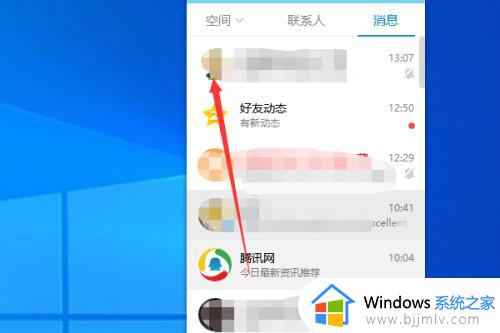
2、点击屏幕截图
在对话窗口中,把鼠标放在剪刀上面,点击屏幕截图。
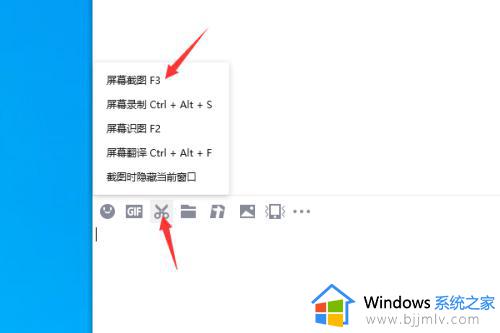
3、点击截长图
鼠标框选出需要截图的区域,然后点击下方截长图工具。
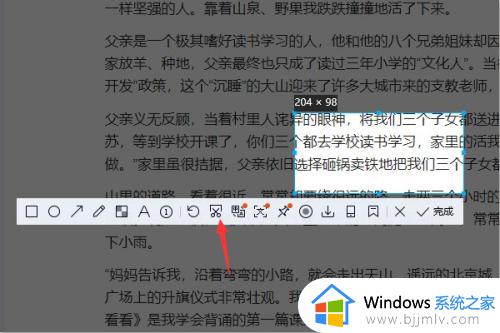
4、点击完成
在框选的区域中点击鼠标左键,框选区域自动滚动长图,最后点击完成,这样就将长图截取到系统的剪贴板上,按CTRL+V即可粘贴。
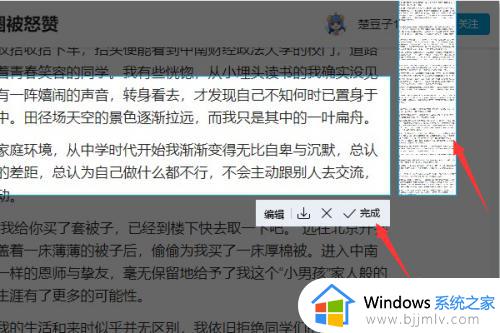
方法二、
1、点击三个点
打开Microsoft Edge浏览器,点击右上角三个点。
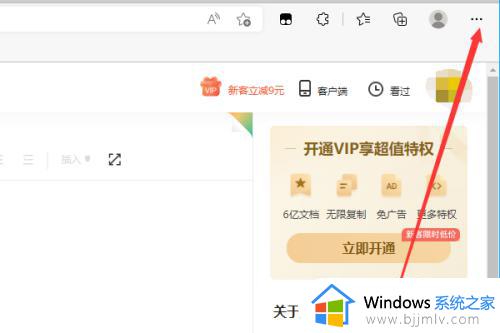
2、点击网页捕获
在下拉菜单中选择网页捕获。
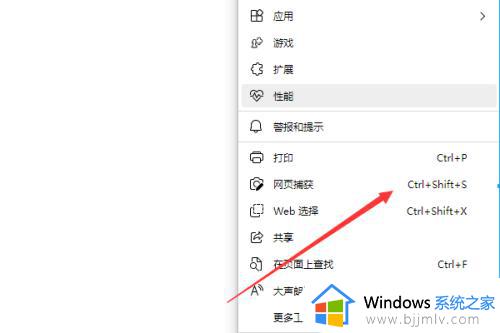
3、点击捕获整页
在截图页面点击捕获整页,然后我们可以看到在编辑页面已经将整个滚动网页截取下来了。
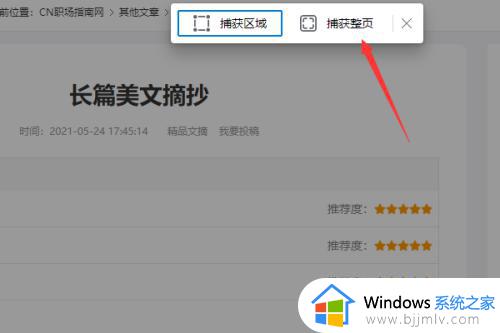
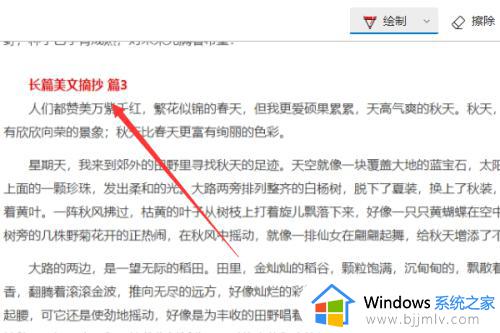
上述给大家介绍的就是电脑截长图的详细方法,有需要的用户们可以尝试上述方法来操作,更多精彩内容欢迎继续关注本站!
电脑怎么滚动截长图 电脑截长图的方法相关教程
- 电脑可以滚动截长图吗 电脑截屏怎么滚动截长图
- 电脑qq截图怎么滚动截长图 电脑用qq截图如何滚动截图
- 电脑滚动截屏怎么截长图 电脑滚动截图快捷键怎么操作
- 笔记本电脑如何长截图 笔记本电脑怎么滚动截长图
- 电脑网页截图怎么截长图 电脑网页如何截长图快捷键
- 电脑长截屏怎么截图 电脑怎么长截图怎么截
- mac电脑怎么截图截长图 mac电脑如何截屏长截图
- 笔记本电脑怎样截长图 笔记本电脑如何长截图怎么截
- 电脑长屏截图怎么截 电脑长截屏的快捷方式
- chrome浏览器怎么滚动截图 谷歌浏览器滚动截长图的步骤
- 惠普新电脑只有c盘没有d盘怎么办 惠普电脑只有一个C盘,如何分D盘
- 惠普电脑无法启动windows怎么办?惠普电脑无法启动系统如何 处理
- host在哪个文件夹里面 电脑hosts文件夹位置介绍
- word目录怎么生成 word目录自动生成步骤
- 惠普键盘win键怎么解锁 惠普键盘win键锁了按什么解锁
- 火绒驱动版本不匹配重启没用怎么办 火绒驱动版本不匹配重启依旧不匹配如何处理
热门推荐
电脑教程推荐
win10系统推荐